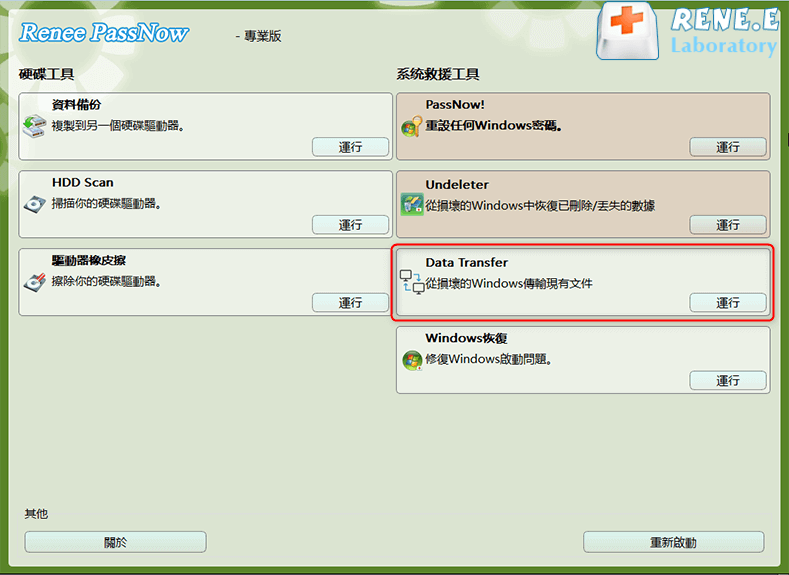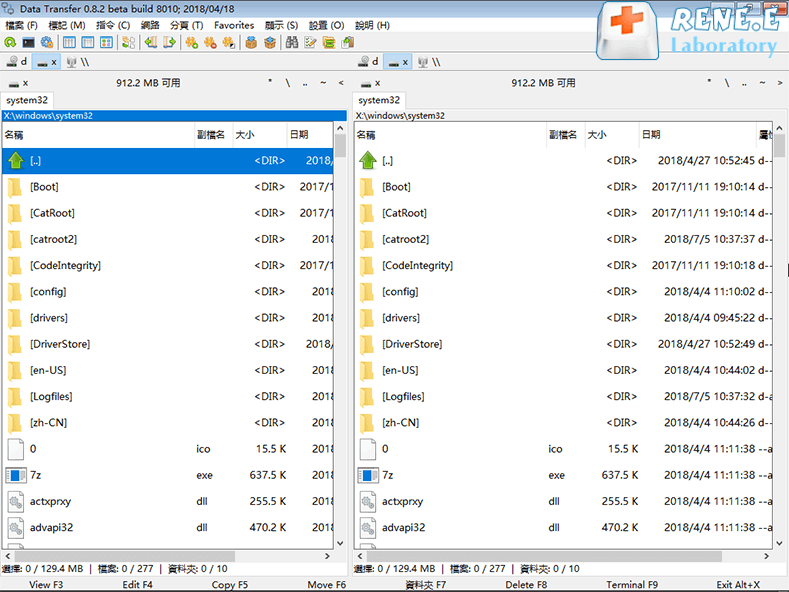2021-6-23 王智偉 測試部技術長
摘要
信息技術時代,很多人的工作都需要藉助電腦去完成。每天與電腦打交道難免會遇到一系列的電腦故障,比如最常見的電腦無法開機的問題,所以接下來的這篇文章將圍繞著筆電無法正常開機的問題展開,列舉一些常見的故障情況及解決方法,一起去詳細地了解一下吧。
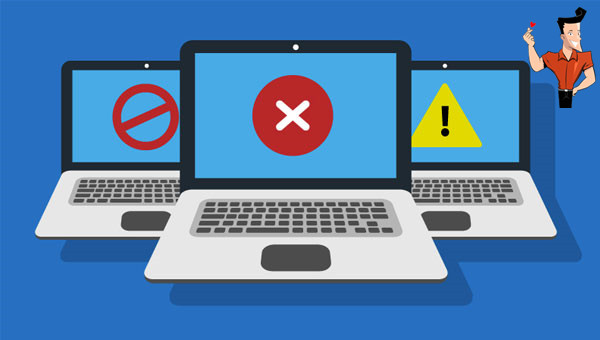
如果您已經按下電源鍵,但是電源指示燈沒有亮,通常出現這種情況時,您需要先檢查電源問題。如果筆電沒有接通電源,那麼筆電無法開機使用。
解決方法:
1、當筆電的電池電量耗盡,就會斷電導致筆電無法開機。當遇到筆電無法開機時,您應先將其連接到電源,如果充電後還是不能開機,這就意味著充電器可能存在著故障,可以更換充電器再嘗試開機。
2、若是按照方法1還無法解決,那麼可能是硬體出現了故障,那麼您只能將裝置送到專業的維修點進行維修。
如果您在開機後看到電源指示燈已經亮了,但是顯示屏卻沒有任何顯示和反應,可能是螢幕本身或者顯示卡出現了問題。
解決方法:
1、首先要排除一下您的電腦是處在睡眠模式並無法喚醒。要解決這種狀態,您需長按電源鍵5秒,然後再次重新開機電腦。
2、另外,如果電腦連接了外接裝置,可能會干擾到Windows啟動。確認電腦的電源已關閉後,請將連接到電腦的外接裝置移除,如外接硬碟、USB隨身碟/CD、列印機等。移除外接裝置後,再次啟動電腦檢查Windows是否能正常啟動。
3、如果是獨立顯示卡出現故障,那您可嘗試將顯示卡拆下來將金黃色觸片擦拭乾淨,然後重新插上看看是否能正常進入作業系統。(若不了解請勿嘗試,以免損壞顯示卡。)
4、如果排除了上述三種情況之後仍無法開機,那麼可能是顯示器故障,您只能將其送修,切勿擅自拆除裝置其它硬體,避免對裝置造成二次傷害。
當您已經可以正常啟動裝置但一直顯示開始載入Windows,等待許久也無法進入作業系統,可能是作業系統出現了故障。
解決方法:
嘗試進入進階啟動選項功能表來修復作業系統,具體操作步驟如下:
步驟1:重新開機電腦,在啟動時按住F8鍵,進入[進階啟動選項]功能表,選擇啟動功能表中的[修復您的電腦]選項並點選進入。
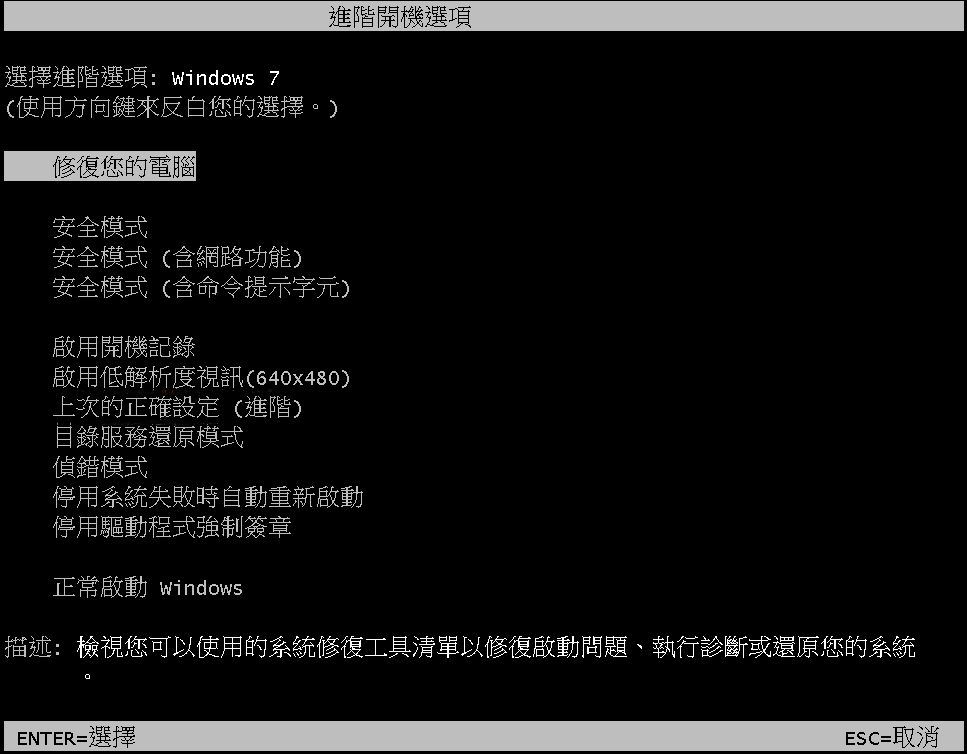
步驟2:打開[系統復原選項]對話框,點選選擇[啟動修復],對故障裝置進行掃描。
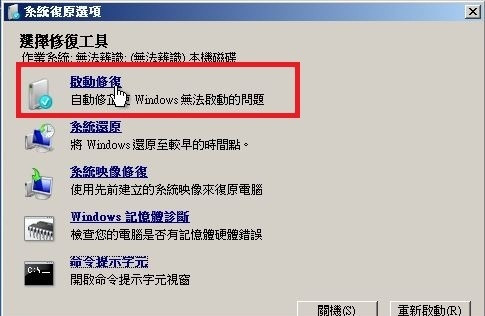
步驟3:當檢測到啟動問題後,[啟動修復]便會自動啟動並解決問題。修復完成後,重新開機電腦,看是否能正常開機並啟動。
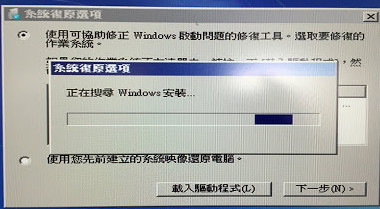
如果以上方法都嘗試過,但筆電還是開不了機,您可以嘗試重灌作業系統 。在重灌作業系統之前,如果您需要對裝置內的重要資訊進行轉移備份,防止因為作業系統重灌而丟失資訊,那麼可以檢視下面的內容,無需進入Windows作業系統即可轉移資訊。
Renee Passnow軟體是一款專業的作業系統救援軟體,它能夠幫助Windows用戶清除Windows帳號密碼、生成新的管理員帳號;還原磁碟/記憶卡資訊、硬碟格式化後恢復資訊;轉移磁碟檔案;擦除或掃描磁碟檔案;修復Windows作業系統問題等。
作為一款功能多樣的作業系統救援工具,它能夠完美地相容包括Windows 10/8.1/8/7/XP/Vista在內的多個作業系統,可以滿足不同用戶的作業系統救援需求。
Renee Passnow - 專業系統救援軟體

快速密碼重設移除過程100%安全,僅需5分鐘,即可快速掌控您的電腦。
支援移除多種帳號密碼可移除管理員帳號及一般本機帳號的密碼。
微軟帳號也可快速登入可將Windows 支援移除10/8.1/8的Microsoft帳號(微軟帳號)轉換為本機帳號,助您快速進入系統。
無損作業系統密碼移除過程不會對帳號內的檔案或作業系統造成任何的損壞。操作簡單易懂,無需相關專業知識即可獨立操作。
多功能拯救檔案內建檔案救援及檔案轉移功能,無需系統即可救援及轉移硬碟內的檔案資訊。
新版本Renee Passnow支援UEFI啟動環境,支援更多型號的筆電及超極本。
適用Windows 10, 8.1, 8, 7, Vista, XP。
快速密碼重設移除過程100%安全,僅需5分鐘,即可快速掌控您的電腦。
支援移除多種帳號密碼可移除管理員帳號及一般本機帳號的密碼。
微軟帳號也可快速登入可將Windows 支援移除10/8.1/8的Microsoft帳號(微軟帳號)轉換為本機帳號,助您快速進入系統。
微軟帳號也可快速登入可將Windows 支援移除10/8.1/8的Microsoft帳號(微軟帳號)轉換為本機帳號,助您快速進入系統。
借助Renee Passnow軟體轉移裝置資訊也非常的簡單,即使您是一個電腦新手,也可以在幾分鐘內學會操作方法,下面我們就一起去學習一下詳細的使用步驟吧。
步驟1:在其他可正常登入和執行的電腦中下載安裝Renee Passnow軟體,接下來將外接USB隨身碟通過USB埠連接PC電腦,執行Renee Passnow軟體,之後在“第一步:選擇生成方法”裡勾選[生成一個拯救USB隨身碟]選項。(注:在執行此操作之前,請確保已經將USB隨身碟裡的重要檔案保存在其他位址,因為操作過程將刪除拯救USB隨身碟中的所有資訊。)
![選擇創建方法,裡勾選[創建一個拯救U盤]選項](https://net.reneelab.com/wp-content/uploads/sites/7/2020/02/Renee-Passnow.png)
步驟2:接下來根據作業系統類型選擇[x64]或[x86],點選[立即下載]按鈕下載ISO檔案,檔案下載完成之後點選[生成拯救USB]按鈕,在USB啟動盤生成完之後再點選[彈出USB]按鈕即可。

步驟3:將生成好的啟動裝置連接到需要轉移資訊的筆電上,開啟電腦,之後電腦螢幕上會顯示進入BIOS的快捷鍵(此界面顯示的時長很短,可能只有一兩秒,需要集中注意力檢視,也可以檢視電腦說明書來確定BIOS快捷鍵),連續點選BIOS快捷鍵以進入BIOS設定界面,在BIOS的[Boot]界面中,將USB裝置或CD光驅設定為首選啟動項後保存退離。請檢視:進入BIOS與修改啟動順序的方法。
注:若生成的是拯救USB隨身碟,則選擇[Removable Devices]為第一啟動項,所若生成的是拯救CD,則選擇[CD-ROM Drive]為第一啟動項。

步驟4:等待片刻,待Renee Passnow載入完成之後,選擇[Data Transfer]選項。